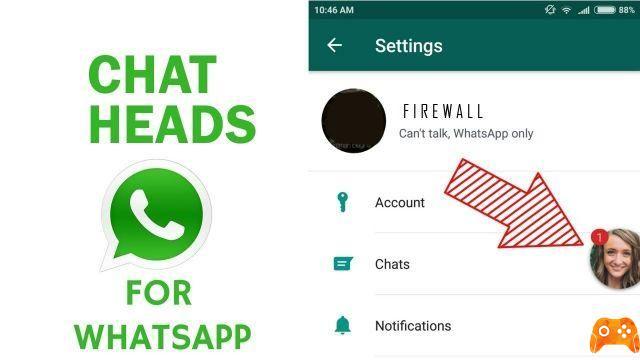Nous allons vous expliquer comment changer la sonnerie et la tonalité des messages Whatsapp, aussi bien sur Android que sur iOS. WhatsApp utilise une notification et une sonnerie différentes des autres pour pouvoir se différencier des autres applications, afin que vous sachiez quand le message provient de WhatsApp.
Cependant, il peut toujours arriver que vous soyez avec vos amis et que vous ne sachiez pas exactement à qui la sonnerie ou la tonalité du message WhatsApp nouvellement arrivé sonne. Pour cette raison, vous aurez la possibilité de changer la sonnerie Whatsapp et de lui donner une touche de distinction, et c'est exactement ce que nous allons vous apprendre à faire étape par étape.
Comment changer la sonnerie Whatsapp
Nous commencerons par expliquer étape par étape comment modifier les tonalités génériques de WhatsApp afin que toutes les notifications de messages et d'appels sonnent différemment des autres personnes, car ce ne seront plus celles utilisées par l'application par défaut. Dans un premier temps nous allons vous l'expliquer pour Android puis nous ferons de même pour iOS.
Changer la sonnerie Android Whatsapp
Sur Android, la première chose à faire est de cliquer sur l'icône à trois points en haut à droite, à côté de la loupe. Lorsque vous faites cela, un menu apparaîtra et vous devrez cliquer sur l'option Paramètres pour accéder aux paramètres de l'application.
Une fois que vous êtes dans l'écran Paramètres, vous devez cliquer sur l'option Notifications pour modifier tout ce qui concerne les notifications que l'application émet sur votre mobile. C'est la section avec l'icône de la cloche.
Dans le menu Notifications, accédez maintenant à la section Messages. Là, vous pouvez cliquer sur Sonnerie de notification pour modifier le son que WhatsApp émettra lorsque quelqu'un vous enverra un message. Si vous souhaitez distinguer clairement la notification qui vous parvient au cas où vous utilisez une tonalité répétée, en cliquant sur l'option Lumière, vous pouvez également modifier la couleur de la LED dans la notification. Ci-dessous, vous pouvez également modifier les tonalités de groupe si vous souhaitez qu'elles sonnent différemment.
Lorsque vous cliquez sur l'une des options pour modifier le son de notification, un écran avec une liste de sons que vous pouvez sélectionner pour écouter. Une fois que vous en avez choisi un, vous pouvez cliquer sur le bouton de confirmation en haut à droite. Vous pouvez également choisir les fichiers musicaux que vous avez stockés sur votre mobile.
Changer la sonnerie Whatsapp iPhone
Dans iOS, la procédure est similaire. Lorsque vous êtes dans l'écran principal, vous devez d'abord faire cliquez sur l'option Paramètres (1) vous avez en bas à droite. Quand tu le fais, maintenant cliquez sur la rubrique Notifications (2) pour modifier tout ce qui concerne les notifications que l'application émet sur votre mobile.
Dans le menu Notifications, accédez maintenant à la section Messages. Là, vous pouvez cliquer sur l'option Son dans les sections Notifications de message et Notifications de groupe. De cette façon, vous accéderez dans les deux cas au menu où vous pourrez choisir un son autre que celui par défaut pour les notifications de messages WhatsApp.
Lorsque vous cliquez sur l'une des options pour modifier le son de notification, un écran apparaît avec une liste de sons que vous pouvez sélectionner pour entendre. Une fois que vous en avez choisi un, vous pouvez cliquer sur le bouton Enregistrer que vous avez en haut à droite.
Personnaliser les notifications pour un contact
Maintenant, nous allons expliquer étape par étape comment changer la tonalité de notification d'un seul contact dans de sorte qu'il est différent du reste des notifications WhatsApp. Ainsi vous pourrez savoir quand une personne en particulier vous écrit que vous souhaitez donner plus d'importance ou savoir vous distinguer du reste.
Personnaliser la notification Whatsapp sur Android pour un contact
La première chose que vous devez faire est d'ouvrir WhatsApp et d'accéder à la conversation de l'utilisateur pour lequel vous souhaitez personnaliser les notifications. Une fois là-bas, cliquez sur l'icône des trois points que vous avez en haut à droite pour faire apparaître le menu des options et dans le menu contextuel Cliquez sur l'option Voir le contact vous avez d'abord et cela vous amènera au profil de la personne à qui vous parlez.
Une fois que vous êtes dans le profil de la personne, vous devez cliquer sur l'option Notifications personnalisées. C'est la deuxième option après avoir fait taire les notifications et cela vous mènera à un menu avec différentes options.
Lorsque vous accédez au menu Notifications, vous verrez que toutes les options sont désactivées. Pour les utiliser, vous devez d'abord activer l'option Notif. personnalisé qui apparaît en premier. Avec cela, vous ferez les notifications de l'utilisateur dont le profil que vous avez entré sont différents des autres, et toutes les options de personnalisation seront activées.
À partir de maintenant, il vous suffit de appuyer et configurer les différentes options dont vous disposez pour personnaliser les notifications. Si vous cliquez sur Tonalité de notification vous pouvez modifier le son émis par WhatsApp lorsqu'un message arrive de cette personne, mais vous pouvez également modifier la vibration, la lumière LED ou la tonalité et la vibration des appels du contact.
Personnaliser la sonnerie du message Whatsapp pour un contact sur iOS
Dans iOS, les options sont beaucoup moins nombreuses que dans Android, mais vous souhaitez modifier le ton. Pour cela, rendez-vous dans la conversation de l'utilisateur pour lequel vous souhaitez personnaliser les notifications. Une fois là-bas, cliquez sur son nom en haut de la fenêtre.
Vous entrerez dans un écran avec un menu spécifique pour cette personne. Sur cet écran, cliquez sur l'option Tonalité personnalisée pour pouvoir sélectionner la tonalité que vous souhaitez que cette personne ait. Par défaut, il utilisera les mêmes notifications WhatsApp que nous vous avons appris à modifier plus tôt, mais vous pouvez en saisir une autre qui fait ressortir les messages du contact.
Lire aussi : Comment cacher des photos et des vidéos sur Whatsapp
Pour aller plus loin:
- Comment changer l'administrateur du groupe Whatsapp
- Comment changer la sonnerie sur Android
- Comment changer la sonnerie sur Xiaomi Mi 10T
- Comment changer la sonnerie sur Xiaomi Mi 11
- Comment changer la sonnerie sur Samsung Galaxy S21